نحوه مشاهده تاریخ در Instagram
توسعه دهنده خدمات اجتماعی Instagram به طور مرتب ویژگی های جدید و جالب را که استفاده از سرویس را به یک سطح کاملا جدید می دهد، اضافه می کند. به طور خاص، چند ماه پیش، همراه با به روز رسانی بعدی برنامه، کاربران یک ویژگی جدید "داستان" دریافت کردند. امروز ما در مورد نحوه نمایش داستان در Instagram نگاه خواهیم کرد.
داستان ویژگی خاص Instagram است که به شما اجازه می دهد لحظات خود را در نمایه خود در قالب عکس ها و ویدیوهای کوتاه که در طول روز انجام می شود، منتشر کنید. ویژگی اصلی این تابع این است که انتشار بعد از 24 ساعت از زمان افزودن آن، به طور خودکار حذف خواهد شد.
همچنین ببینید: چگونه یک داستان در Instagram ایجاد کنیم
محتوا
مشاهده داستانهای دیگر افراد
امروزه بسیاری از حسابداران اینستاگرام به طور مرتب داستانهایی را که می توانند توسط شما مشاهده شوند منتشر کنند.
روش 1: نمایش تاریخچه از مشخصات کاربر
اگر میخواهید داستانهای یک شخص خاص را بازتولید کنید، راحت تر آن را از نمایه خود بسازید.
برای انجام این کار، شما باید صفحه حساب مورد نیاز را باز کنید. اگر یک رنگین کمان در اطراف نماد نمایه وجود داشته باشد، به این معنی است که شما می توانید تاریخ را مشاهده کنید. برای شروع پخش بر روی نماد ضربه بزنید
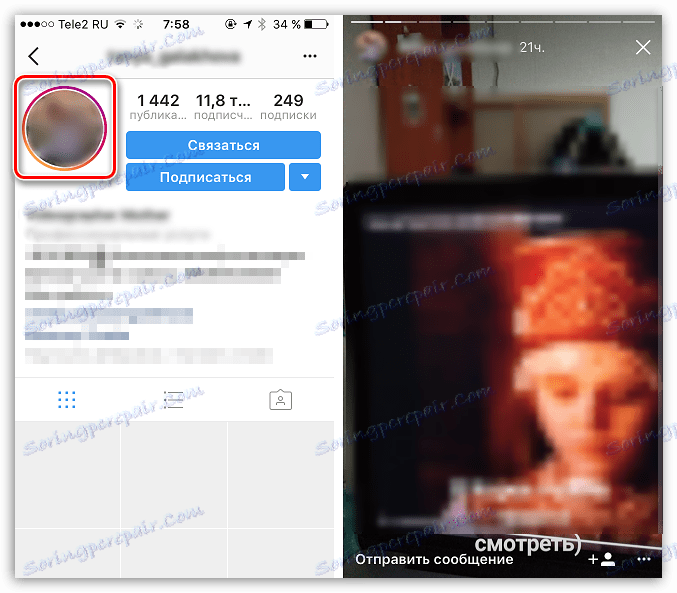
روش 2: مشاهده داستان های کاربر از اشتراک شما
- به صفحه نمایه اصلی که در آن خوراک خبری شما نمایش داده می شود بروید. آواتار ها کاربران و داستان های آنها در قسمت بالایی پنجره نمایش داده می شود.
- با کلیک بر روی اولین علامت در سمت چپ، شروع به پخش نمایه انتخاب شده خواهید کرد. به محض این که داستان کامل شود، Instagram به طور خودکار به نشان دادن داستان دوم، کاربر بعدی و غیره تبدیل خواهد شد، تا زمانی که تمام داستان تمام شود یا شما خودتان را متوقف کنید. شما می توانید به سرعت با کشیدن راست یا چپ به سرعت بین نشریات تغییر دهید.
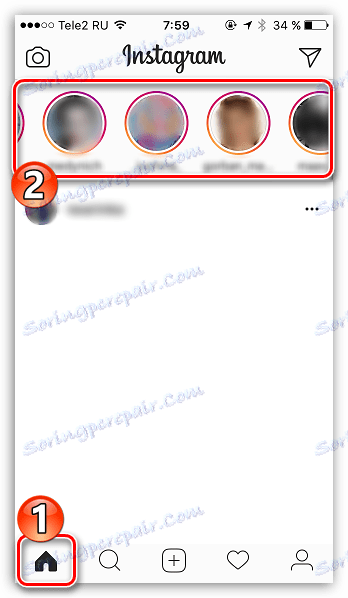
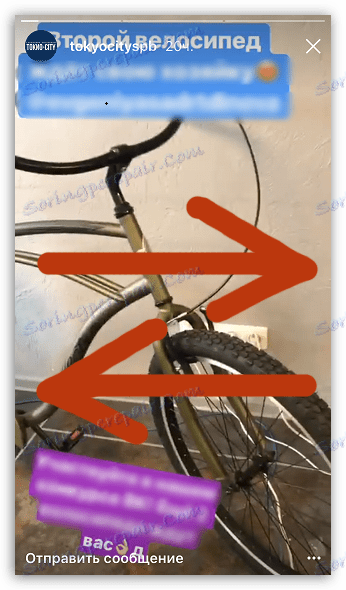
روش 3: مشاهده داستان های تصادفی
اگر به برگه جستجو در Instagram بروید (دوم از سمت چپ)، به طور پیش فرض، داستان ها، عکس ها و فیلم های حساب های محبوب و مناسب برای شما نمایش داده خواهد شد.
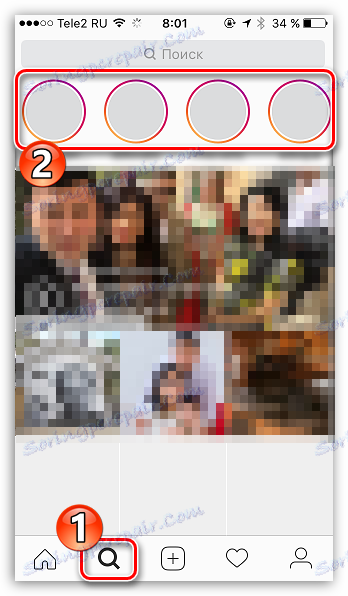
در این مورد، شما می توانید داستان هایی از پروفیل های باز را پخش کنید، جایی که کنترل مشاهده دقیقا به همان شیوه ای که در بالا توضیح داده شده انجام می شود. به این ترتیب، انتقال به داستان بعدی به طور خودکار اجرا خواهد شد. در صورت لزوم، می توانید پخش را با کلیک کردن بر روی آیکون متوقف کنید یا منتظر نمانید تا پایان داستان فعلی، به سمت چپ یا راست ضربه بزنید.
داستان های خود را مشاهده کنید
برای پخش داستان، که توسط شخصی شما منتشر شده است، Instagram دو راه ارائه می دهد.
روش 1: از صفحه نمایه
برای باز کردن صفحه نمایه خود، به برگه سمت راست در برنامه بروید. برای شروع پخش بر روی نماد خود ضربه بزنید
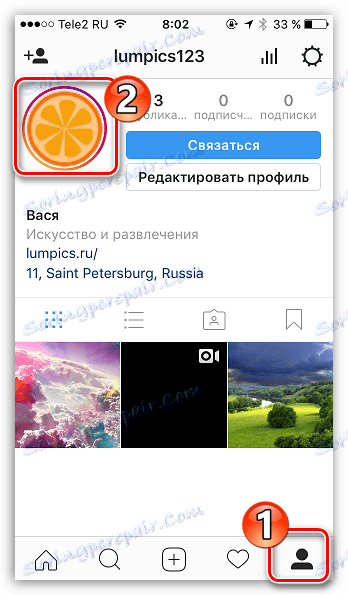
روش 2: از تب اصلی برنامه
زبانه خارج از قسمت سمت چپ را باز کنید تا به پنجره خوراک خبری بپردازید. به طور پیش فرض، تاریخچه شما در ابتدای پنجره در لیست نمایش داده می شود. روی آن ضربه بزنید تا شروع به پخش آن کنید.
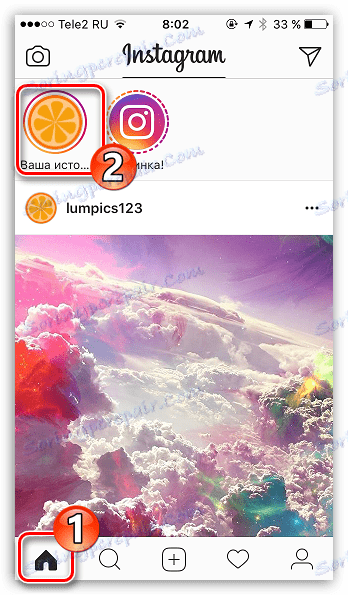
ما شروع به مشاهده تاریخ از کامپیوتر می کنیم
بسیاری از آنها در حال حاضر در دسترس بودن هستند نسخه های Instagram وب ، که به شما اجازه می دهد از شبکه ی اجتماعی از پنجره ی هر مرورگر دیدن کنید. متاسفانه، نسخه وب قابلیت کارکرد بسیار محدودی دارد، به عنوان مثال، توانایی ایجاد و مشاهده داستانها را ندارد.
در این مورد، شما دو گزینه دارید: یا از نرم افزار Instagram برای ویندوز (برای ویندوز 8 و بالاتر) استفاده کنید یا شبیه ساز آندروید را دانلود کنید که به شما اجازه می دهد هر برنامه ای که برای سیستم عامل محبوب تلفن همراه در رایانه شما طراحی شده است را اجرا کنید.
همچنین ببینید: چگونه اینستاگرام را بر روی رایانه نصب کنید
به عنوان مثال، در مورد ما، از برنامه Instagram استفاده خواهیم کرد که از طریق آن شما می توانید داستان ها را دقیقا به همان شیوه ای که در برنامه کاربردی گوشی های هوشمند اجرا می شود مشاهده کنید.
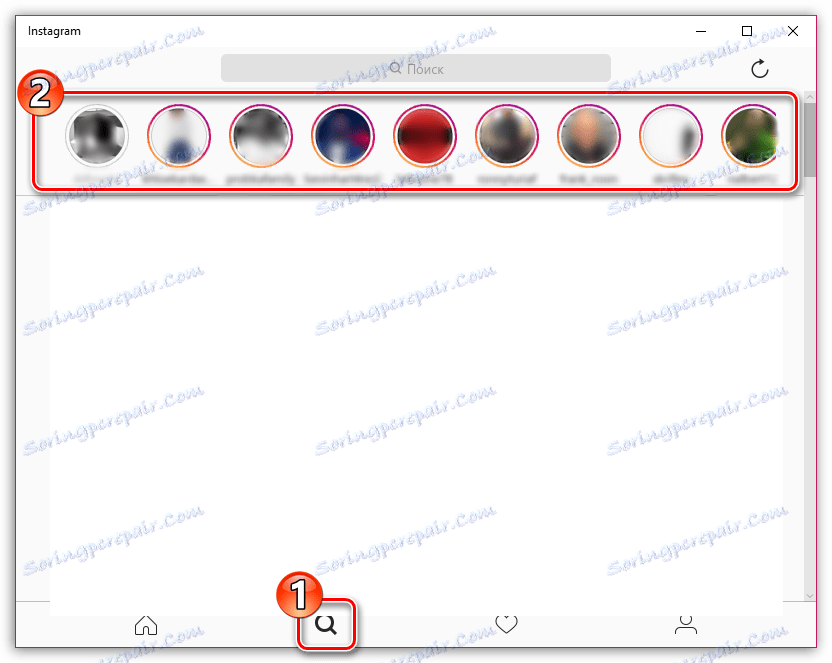
در واقع، این همه چیزی است که من می خواهم در مورد مسئله مربوط به مشاهده داستان ها بگویم.